火绒安全软件进行垃圾清理的方法教程
时间:2023-06-24 15:26:57作者:极光下载站人气:0
火绒安全软件是一款非常好用的防护软件,很多小伙伴都在使用。在其中如果有需要我们还可以进行垃圾清理操作,释放电脑存储空间。那小伙伴们知道火绒安全软件中具体该如何清理垃圾吗,其实操作方法是非常简单的,只需要进行几个非常简单的操作步骤就可以了,小伙伴们可以打开自己的软件后一起动手操作起来。如果小伙伴们还没有火绒安全软件,可以在本教程末尾处进行下载和安装,方便后续需要的时候可以快速打开进行使用。接下来,小编就来和小伙伴们分享具体的操作步骤了,有需要或者是有兴趣了解的小伙伴们快来和小编一起往下看看吧!
操作步骤
第一步:双击打开火绒安全软件进入主页,点击右侧的“安全工具”;
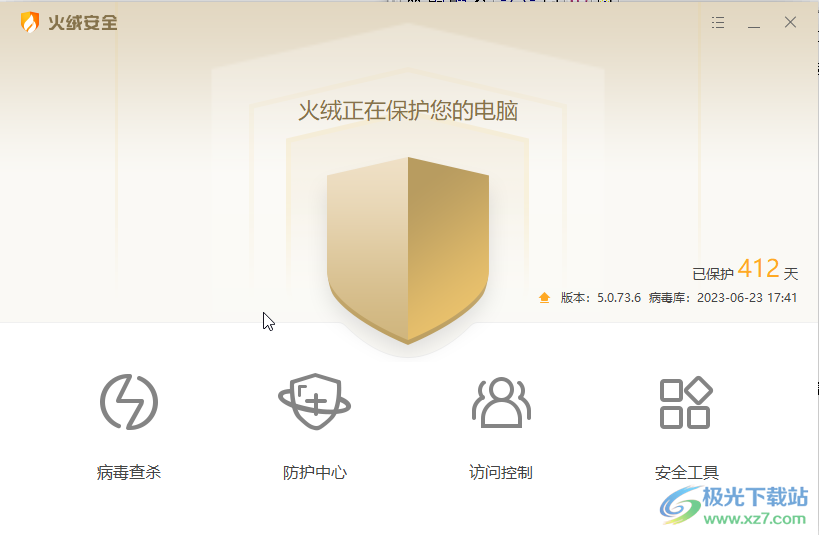
第二步:在打开的新界面中点击“垃圾清理”;
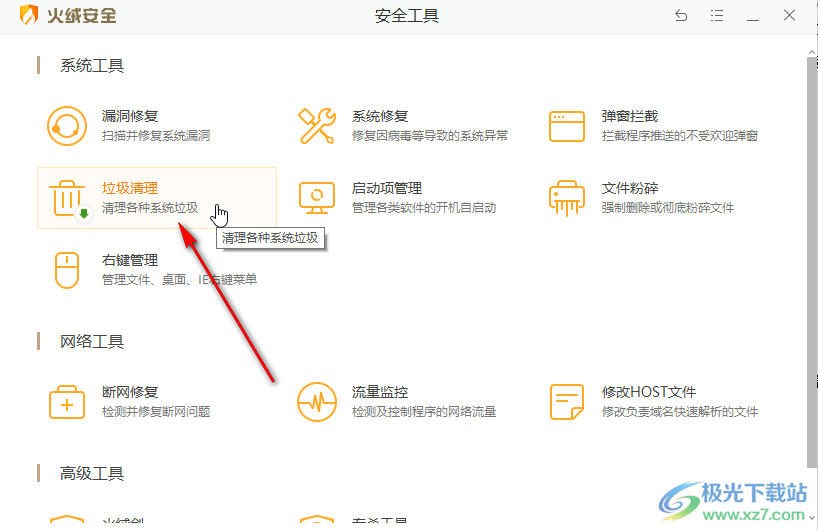
第三步:可以看到勾选清理选项,点击“开始扫描”;

第四步:等待一会儿后可以看到垃圾总量,点击“一键清理”;

第五步:等待一会儿就可以看到清理完成的提示了。

以上就是火绒安全软件中清理垃圾的方法教程的全部内容了。操作起来非常简单的,总结一下就是在首页点击“安全工具”,然后点击“垃圾清理”——“开始扫描”——“一键清理”就可以了。
标签火绒安全,清理垃圾
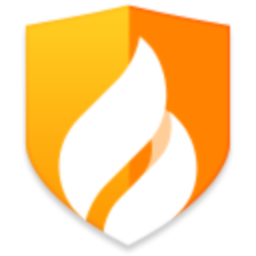

网友评论